Hoe Maak Je Een Categorie En Een Artikel In Knowledge Base?
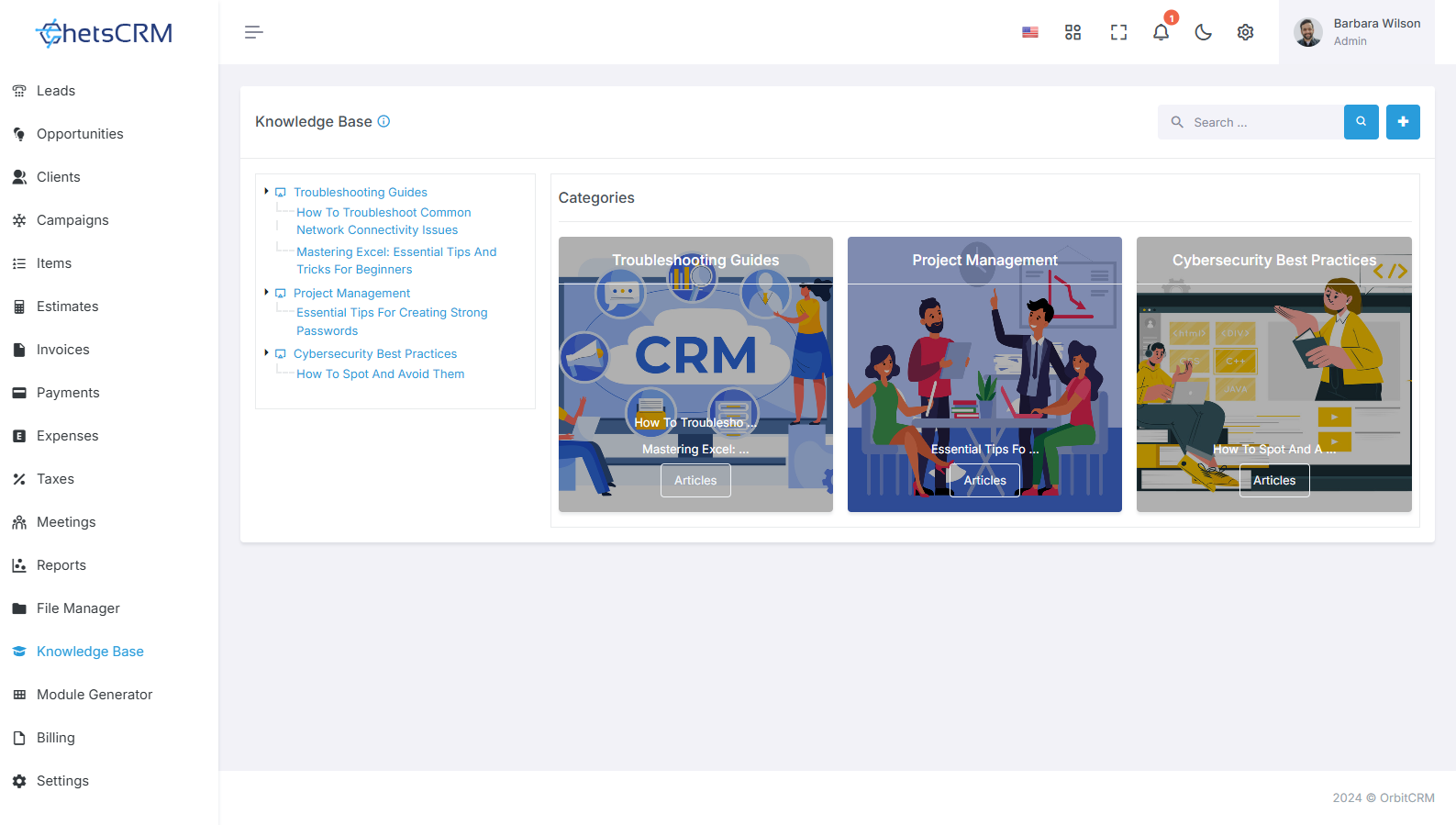
Efficiënt kennisbeheer wordt mogelijk gemaakt door het aanmaken van categorieën en artikelen in ChetsCRM. Om informatie systematisch te ordenen, begint u met het maken van een categorie. Zodra de categorie is vastgesteld, kunt u naadloos doorgaan met het maken van informatieve artikelen erin.
Een categorie maken
Om een categorie vast te stellen, volgt u deze stappen binnen de Knowledge Base-module: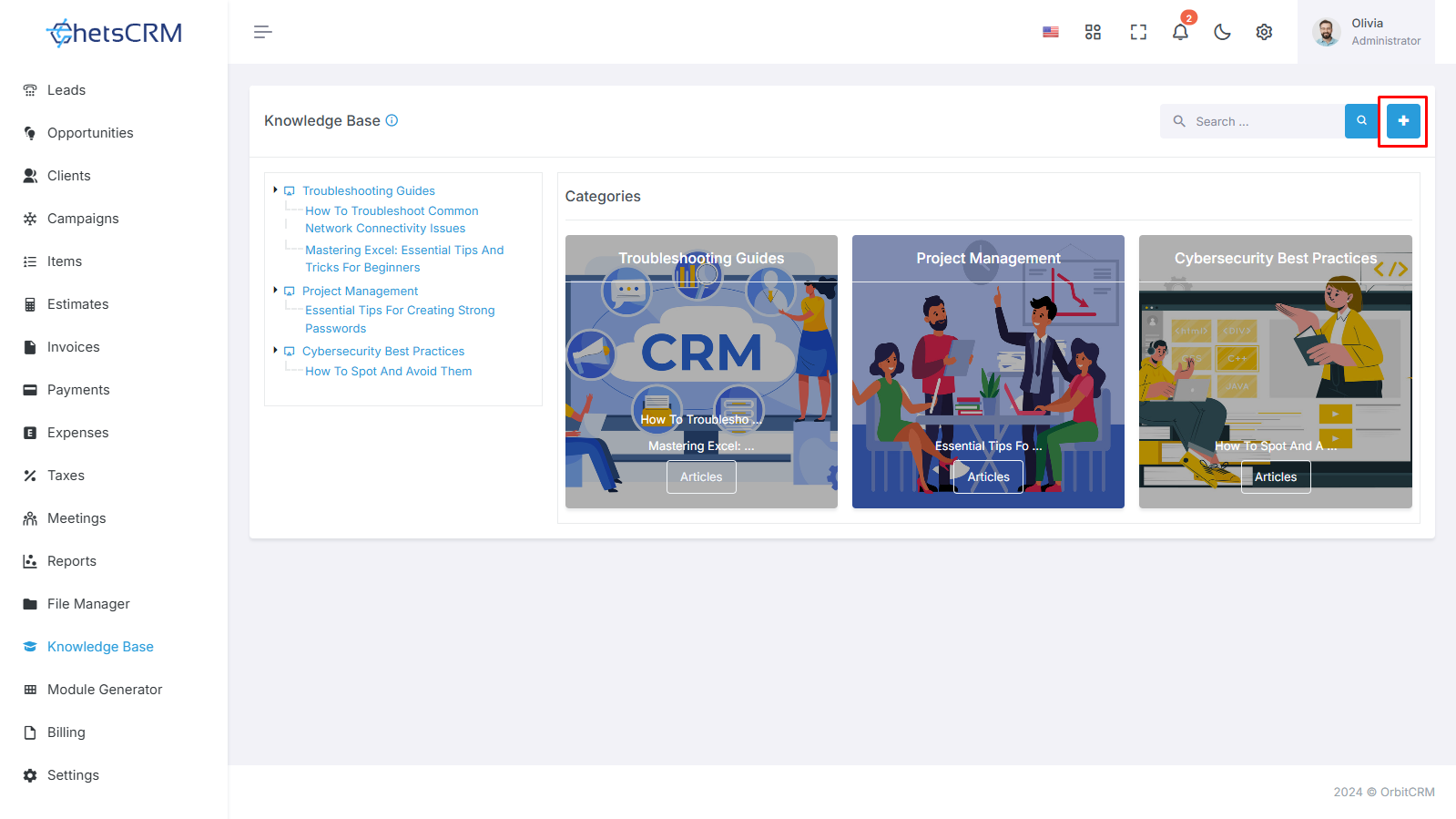
Toegang tot de Knowledge Base-module
Gebruik de linkerzijbalk van het scherm.
Klik op de module "Knowledge Base" om de categorielijst te openen.
Start het maken van categorieën
Zoek op de Knowledge Base-pagina de knop "+Maken".
Als u op deze knop klikt, gaat u naar een speciale pagina waar u een categorie kunt maken.
Formulier voor het maken van categorieën
Dit formulier legt essentiële details vast, zoals categorienaam en categorielogo, voor effectief kennisbankbeheer.
Formulier voor het maken van categorieën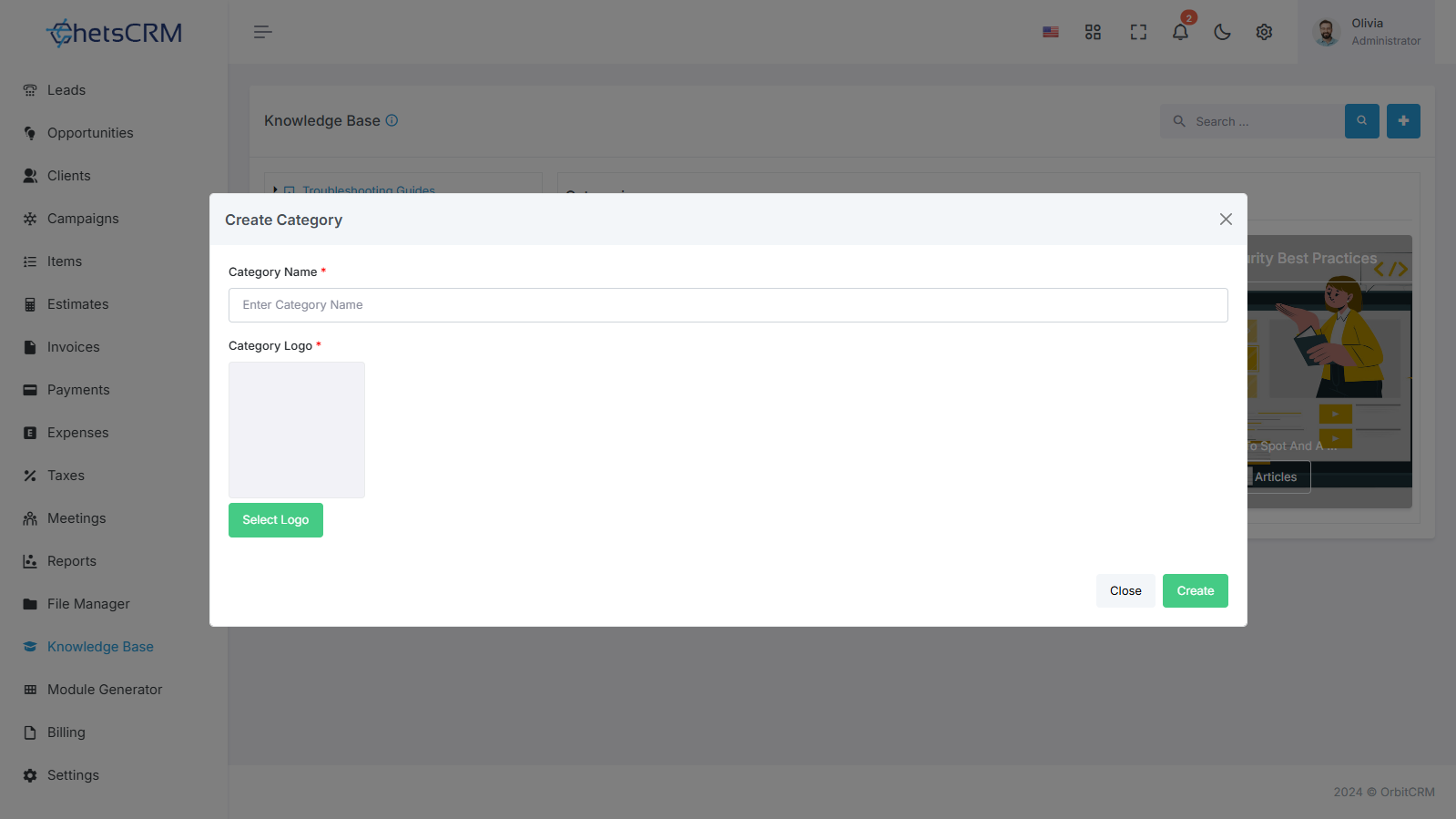
Categorie naam
Identificeert en labelt de categorie, zodat u deze gemakkelijk kunt raadplegen.
Categorie-logo
Voegt een visueel element toe om de categorie weer te geven en te onderscheiden.
Om een artikel aan te maken
Zodra de categorie is vastgesteld, is het maken van een artikel eenvoudig: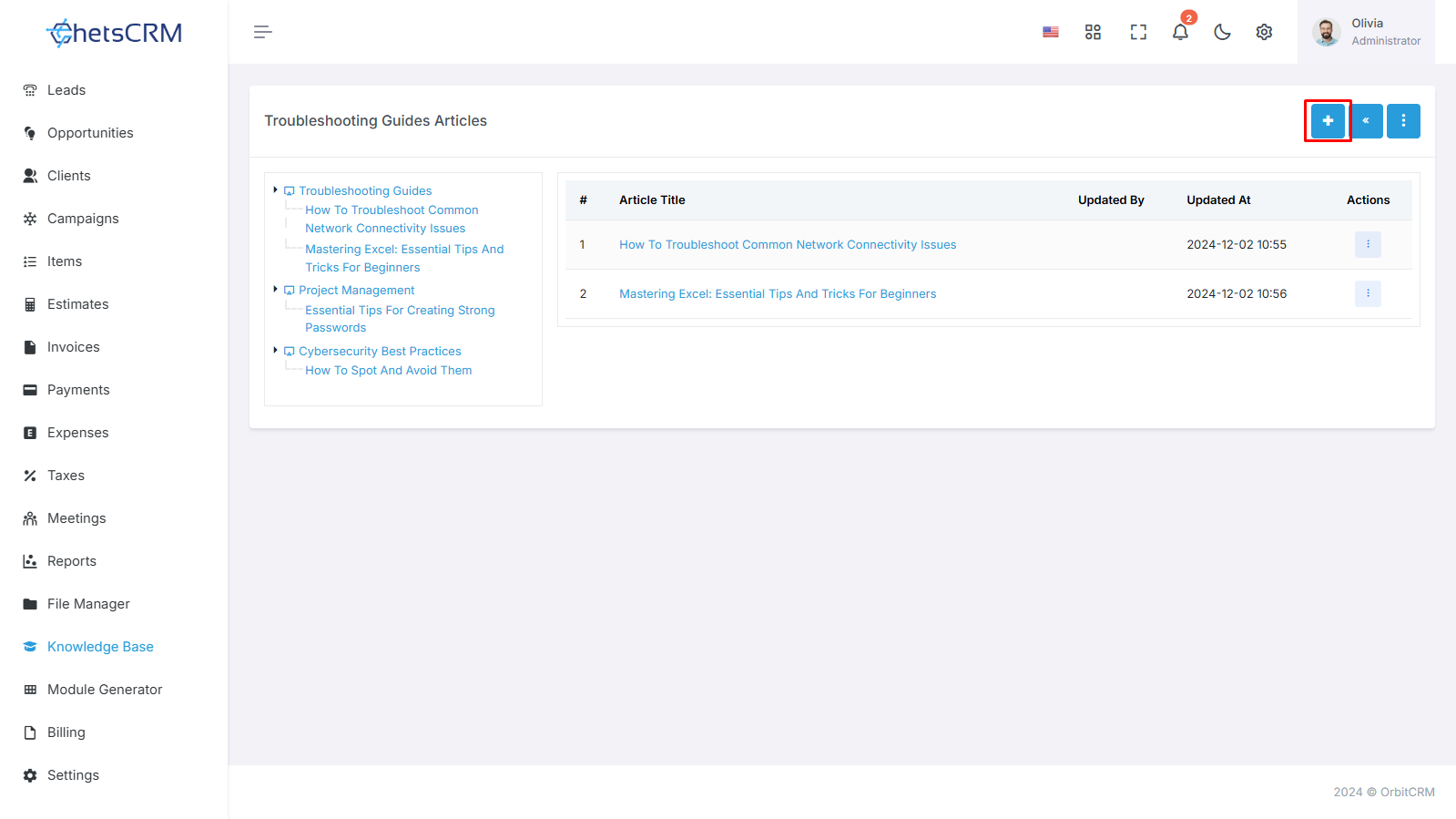
Toegang tot de aangemaakte categorie
Klik op de aangemaakte categorie om een artikellijst te openen.
Start het maken van artikelen
Zoek op de categoriepagina de knop "+Maken".
Als u op deze knop klikt, wordt u naar een speciale pagina geleid waar u een artikel kunt maken dat specifiek is voor de categorie.
Formulier voor het maken van artikelen
Het formulier voor het maken van artikelen legt essentiële details vast, zoals artikeltitel en artikelbeschrijving, voor effectief inhoudsbeheer.
Formulier voor het maken van artikelen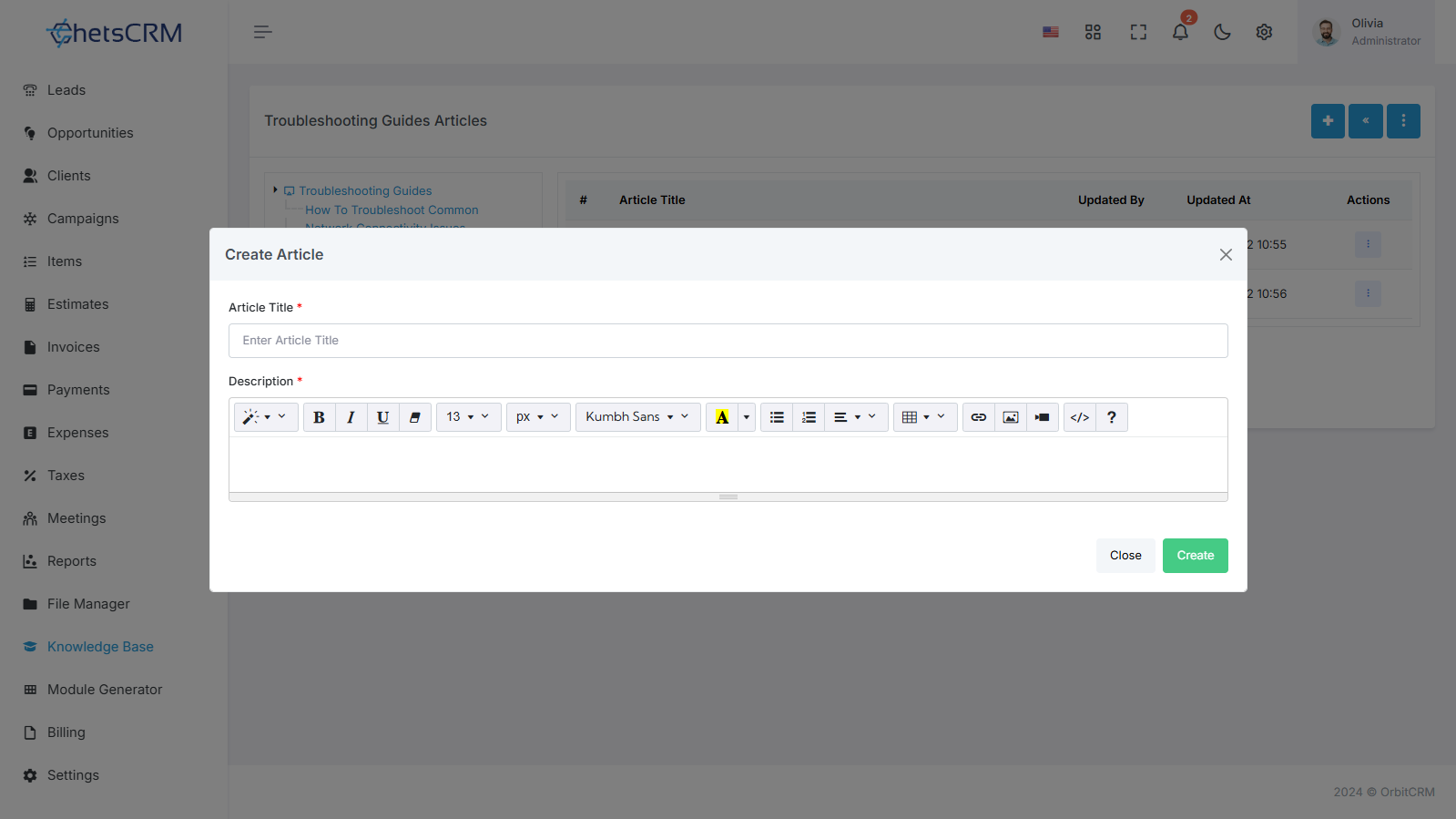
Artikel titel
Geeft een beknopte en informatieve titel voor het artikel.
Artikelomschrijving
Biedt een kort overzicht of samenvatting van de inhoud van het artikel.
Opties bewerken/verwijderen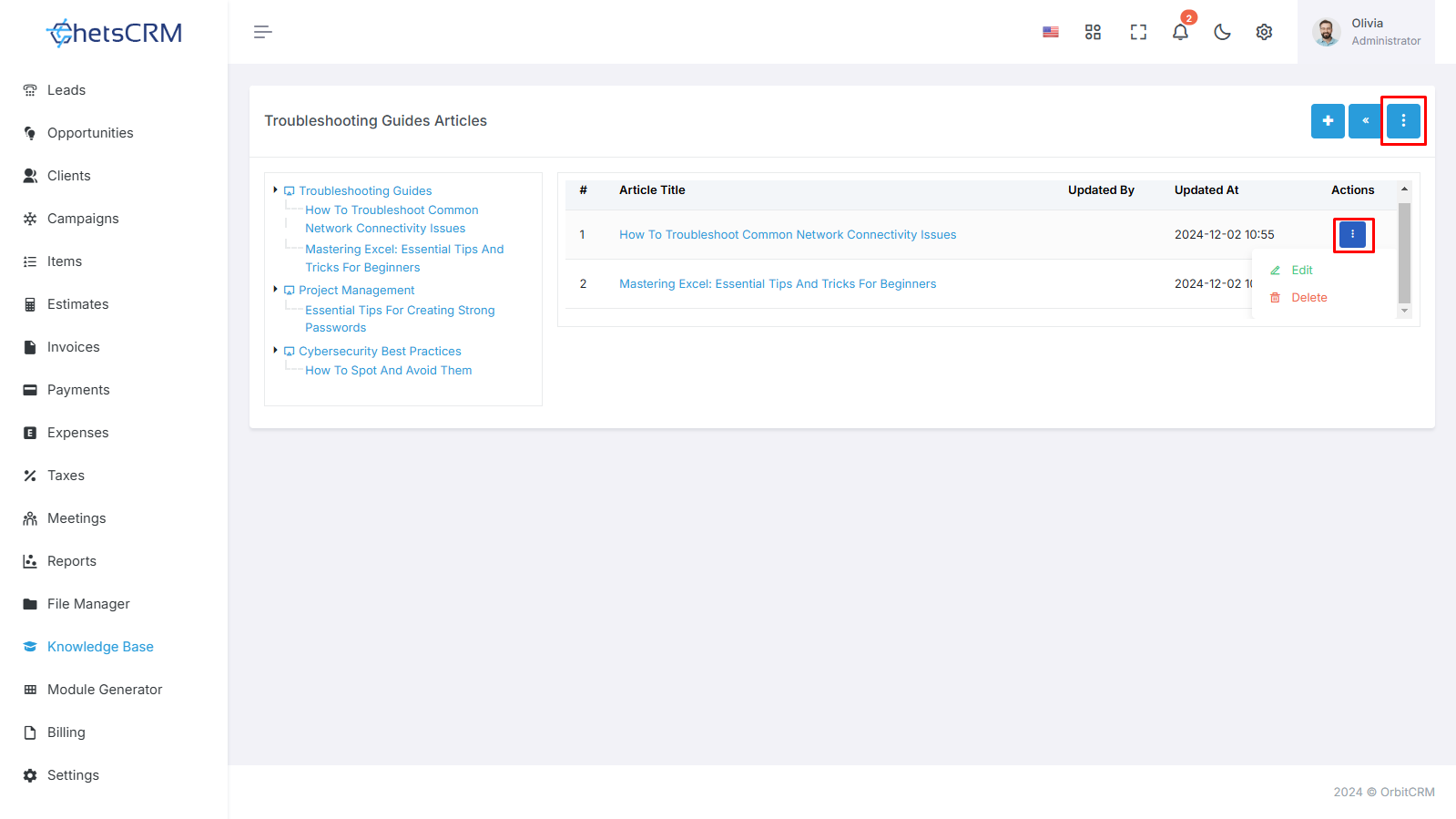
Gebruikers kunnen artikelen en categorieën eenvoudig bewerken of verwijderen met behulp van de meegeleverde actieknop in de rechterhoek.
Door deze intuïtieve stappen te volgen en de nodige details in elk formulier te verstrekken, stelt ChetsCRM gebruikers in staat kennis systematisch te organiseren en te delen via goed gedefinieerde categorieën en informatieve artikelen. U kunt artikelen met “n”-nummers in één enkele categorie toevoegen en ook “n”-categorieën maken, afhankelijk van uw behoefte om de kennisbasis van uw bedrijf te behouden.